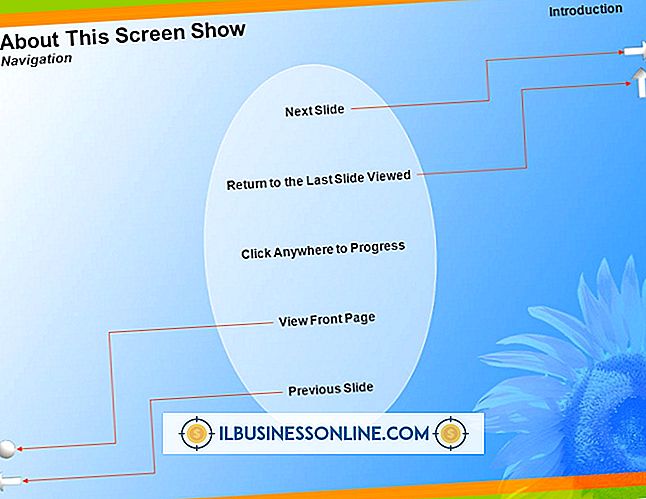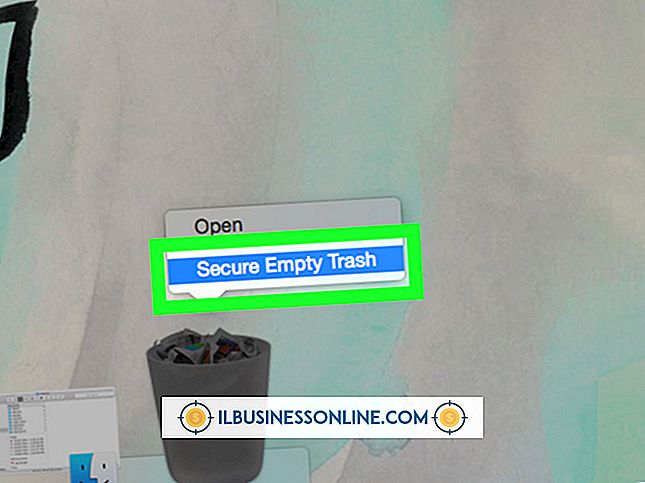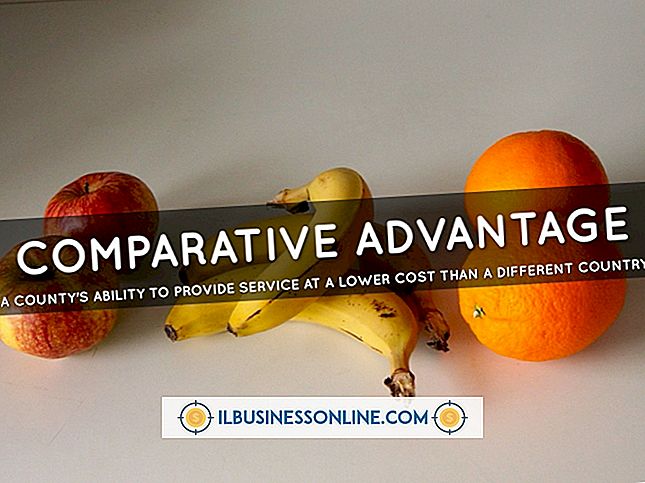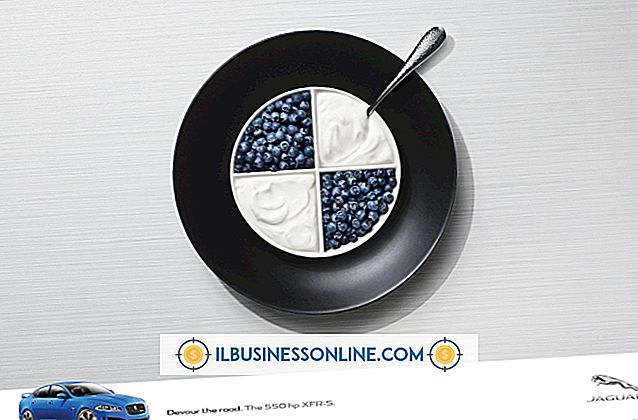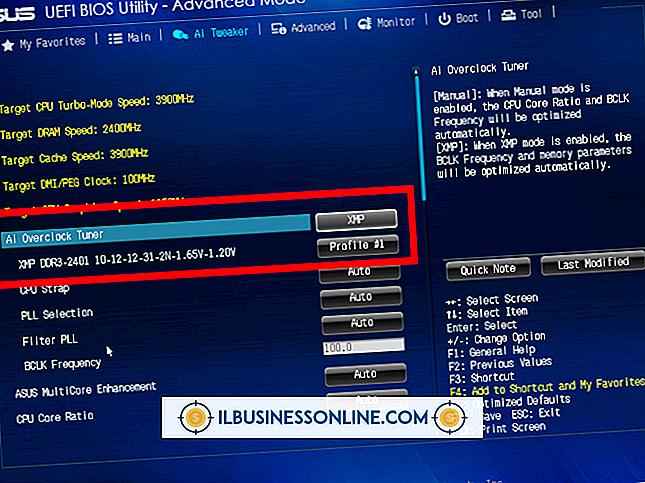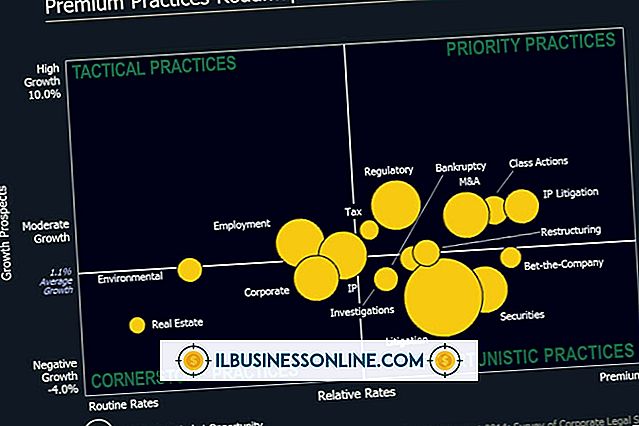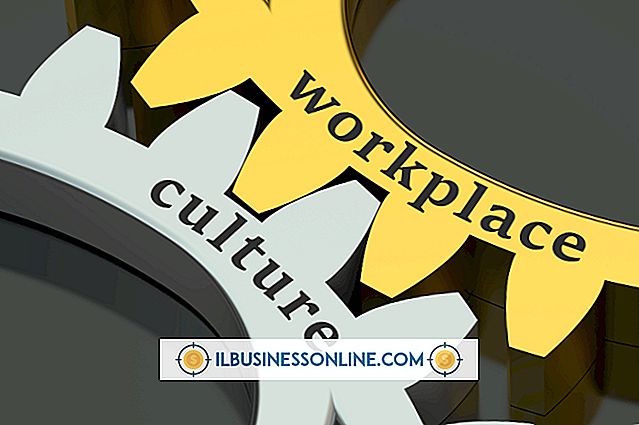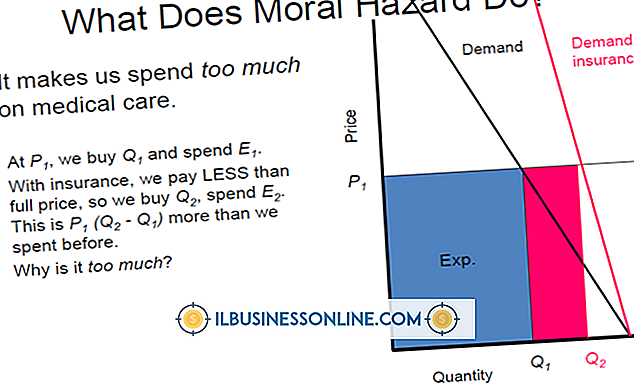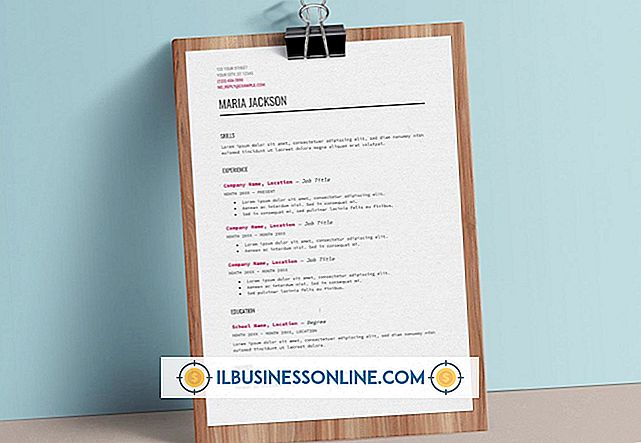Sådan løser du lodrette linjer på computerskærmen

Dataskærme, som enhver komponent i et computersystem, fungerer eller fungerer ikke på grund af en række mulige faktorer: input fra computeren, indstillingerne på skærmen og selve skærmbilledet. Hvis du ser lodrette linjer på skærmen, kan et af få ting ske. Nogle gange er løsningen enkel og ligetil, og andre gange at fastsætte lodrette linjer kræver nogle fejlfinding.
1.
Sluk computeren og tag alle eksterne enheder ud. Hvis du bruger en bærbar computer, skal du tage batteriet ud ved at vende det på hovedet og skubbe batteriets udløserknap. Tryk og hold tænd / sluk-knappen nede i 15 eller 20 sekunder for at fjerne al restkraft fra systemet. Nogle af computerens strøm kan have været sendt til skærmen, hvilket forårsager, at den er kort. Tilslut alt igen og vend systemet igen for at se om linjerne er væk.
2.
Tag stikket ud af computerens bagside og vent et par sekunder, indtil der vises en meddelelse "Intet signal." Hvis den ingen signalbesked også har lodrette linjer, ved du, at problemet er i skærmen og ikke i din computer. Tryk på knappen "Menu" på skærmen, og brug derefter de andre knapper til at søge efter en "Fabriksindstillinger" -tilstand. Vælg denne tilstand for at nulstille skærmen til dens oprindelige indstillinger. Hvis linjerne vedvarer, kan skærmen være faldet eller udsat for en magnet - som ikke kan løses.
3.
Tilslut igen og tænd computeren igen. Se efter linjerne ved opstart: Hvis du ser linjer før Windows belastninger, er problemet enten med videokortet, videoforbindelseskablet - enten HDMI eller VGA - eller selve skærmen. Hvis linjerne kun vises i Windows, er problemet en Windows-indstilling - sandsynligvis opdateringsfrekvensen. Højreklik på skrivebordet, når Windows indlæser og vælg "Skærmopløsning." Klik på "Avancerede indstillinger", "Overvåg", og sænk derefter opdateringsfrekvensen for at se om linjerne forsvinder.
Tips
- Hvis du for nylig har installeret et nyt program eller en driveropdatering, før linjerne blev vist, kan problemet skyldes den nye driver. Brug "Systemgendannelse" - et praktisk Windows-program - for at gendanne systemindstillingerne til en dato, før du bemærkede problemet.
- Hvis du bruger en bærbar computer, kan skærmen have været beskadiget eller løsnet løs ved at blive slået rundt eller ved rutinemæssig slid fra åbning og lukning af låget. Prøv forsigtigt at bøje hjørnerne på skærmen for at se om linjerne ændres eller forsvinder. Hvis det er tilfældet, er linjerne forårsaget af fysisk belastning på skærmen. Du kan prøve at demontere skærmen for at fjerne lidt stress, selvom dette vil annullere din garanti. For generelle instruktioner, se Ressourcer.